Nrog lub sij hawm tuaj txog ntawm macOS 10.15 Catalina, iTunes ploj tag, lossis theej, nws tau muab faib ua peb daim ntawv thov. Nrog rau qhov no, txoj hauv kev los tswj kev sib txuas ntawm iPhone, iPad lossis iPod kuj tau hloov pauv, suav nrog kev thaub qab ntawm lub cuab yeej. Yog li cia peb saib yuav ua li cas rau thaub qab iPhone thiab iPad hauv macOS Catalina.
Nws yuav yog txaus siab rau koj

Yuav ua li cas rau thaub qab iPhone thiab iPad hauv macOS Catalina
Txuas rau Mac lossis MacBook khiav macOS 10.15 Catalina ntawm xob laim Lub iPhone lossis iPad koj xav rov qab mus rau koj lub computer. Thaum koj ua, koj qhib Finder thiab scroll cia rau ib yam dab tsi hauv cov ntawv qhia zaub mov sab laug hauv qab no. Ces nrhiav ib qeb qhov chaw, nyob rau hauv uas koj cov cuab yeej txuas nrog yuav twb nyob, uas yog txaus nias. Tsuas yog nyem lub pob kom pib qhov thaub qab Thaub qab. Koj tuaj yeem ua raws li kev nce qib ntawm kev thaub qab nws tus kheej hauv sab laug zaub mov ib sab ntawm lub npe ntaus ntawv.
Tau kawg, koj tuaj yeem ua lwm yam haujlwm hauv Finder zoo li koj ua hauv iTunes. Ntawm no koj tuaj yeem rub tawm suab paj nruag, tsos, TV qhia thiab ntau ntxiv rau koj lub cuab yeej. Txhawm rau pom tag nrho cov thaub qab khaws cia hauv koj Mac, tsuas yog los so ntawm lub vijtsam hauv tsev hauv qab no thiab nias rau Kev tswj hwm thaub qab… Ib daim ntawv teev tag nrho cov ntaub ntawv khaws tseg yuav raug tso tawm kom pom. Koj muaj peev xwm right-click ib tug tshwj xeeb thaub qab tshem tawm, tejzaum nws saib hauv Finder thiab xyuas seb qhov chaw disk yuav siv li cas.
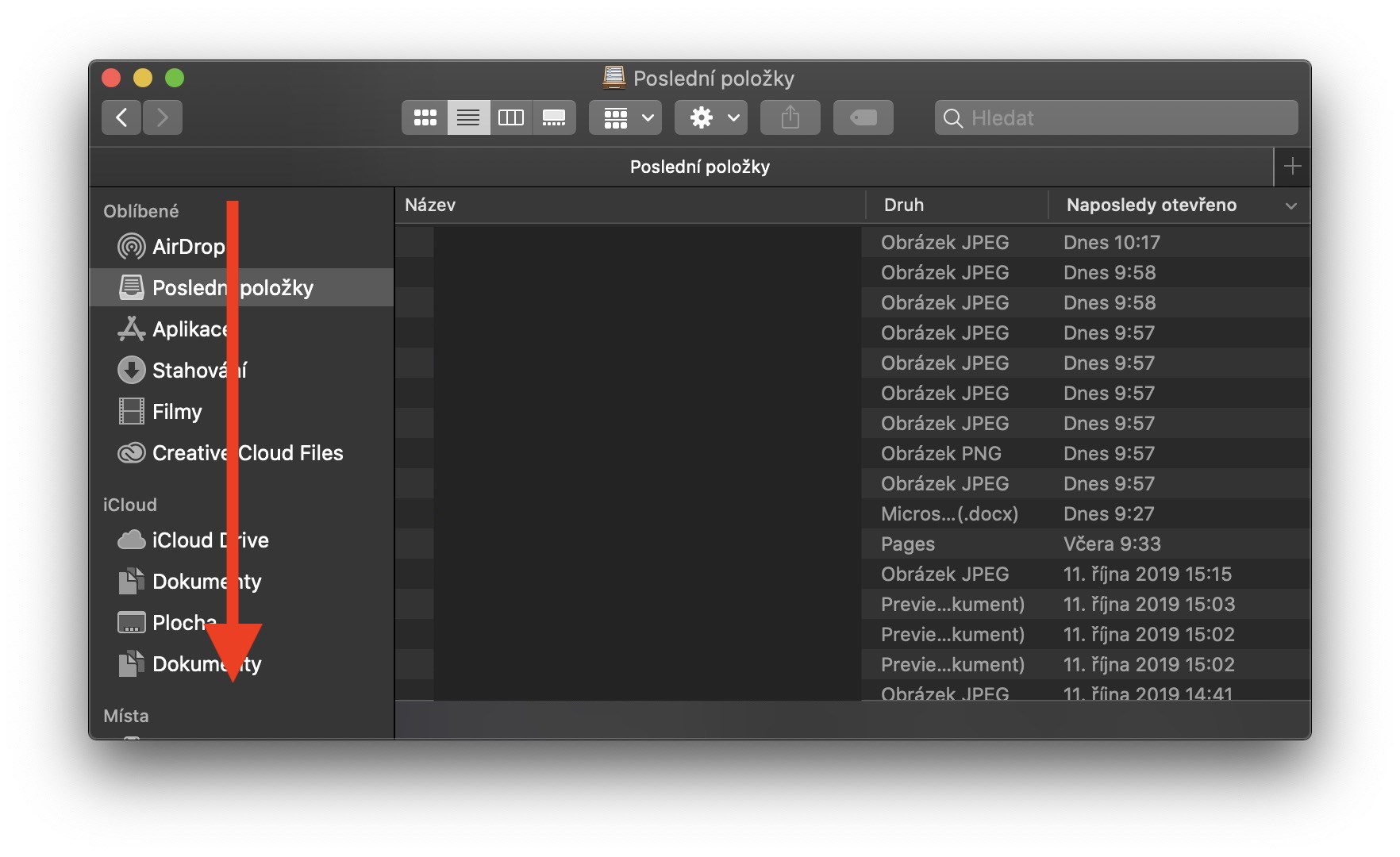
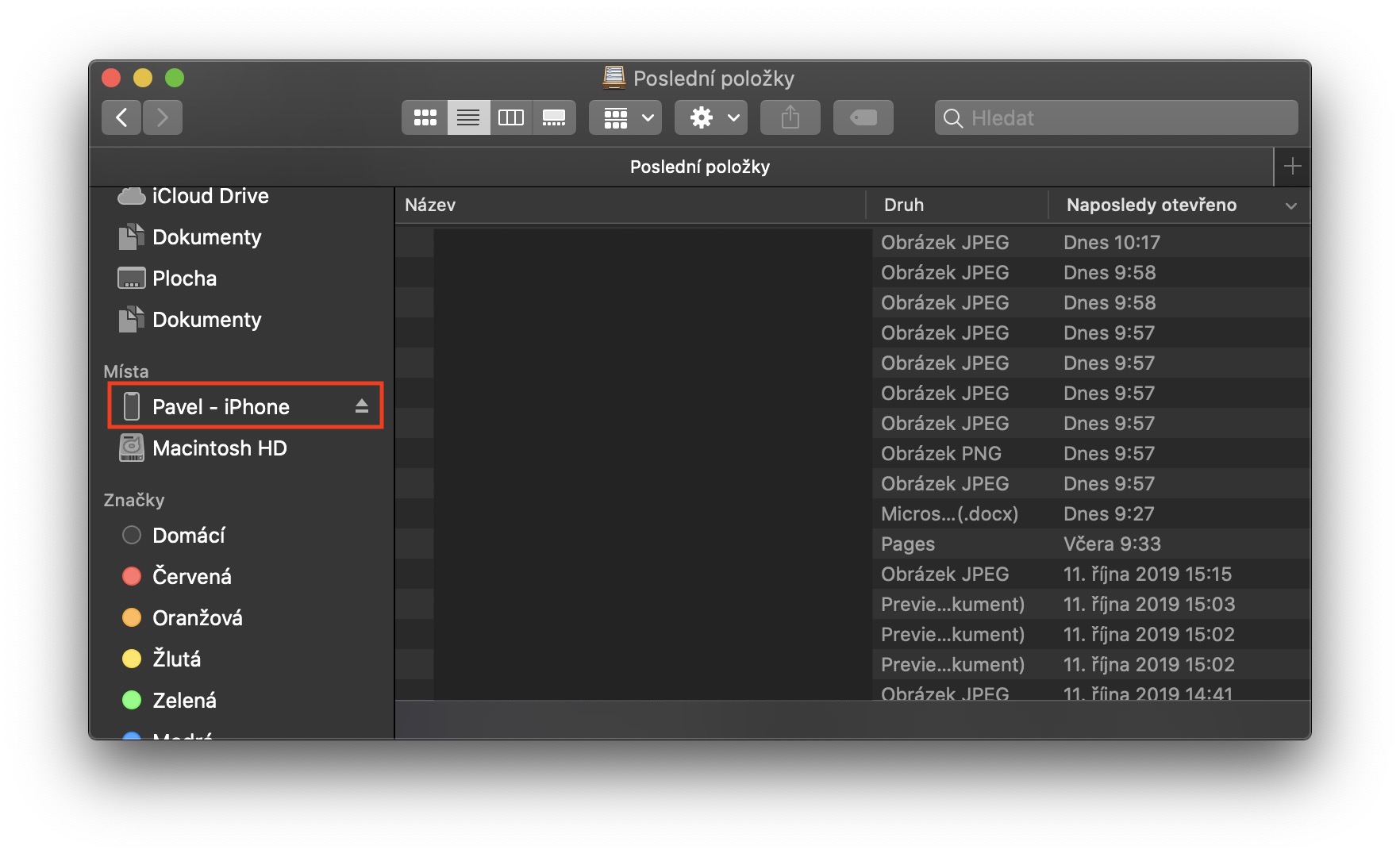
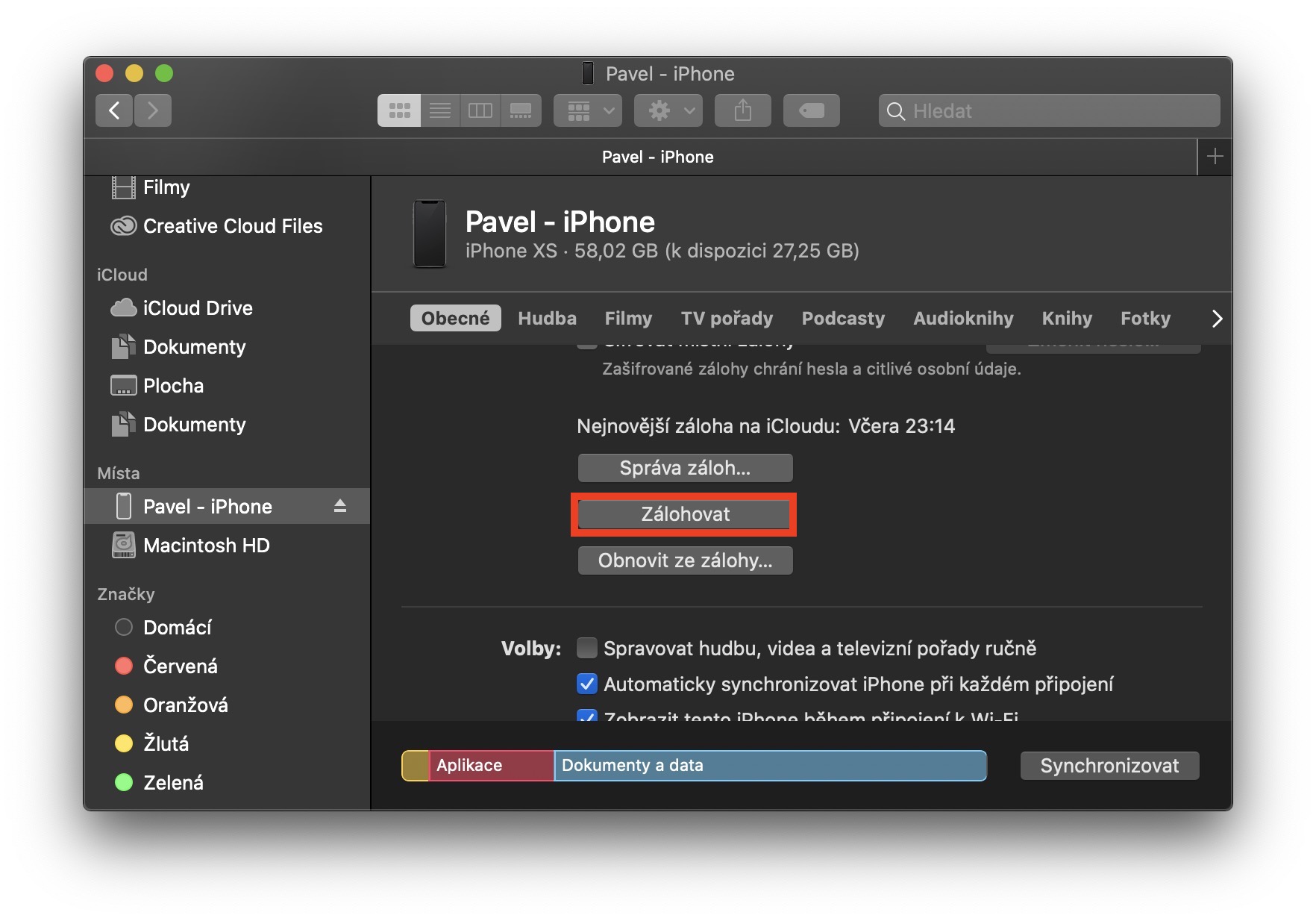
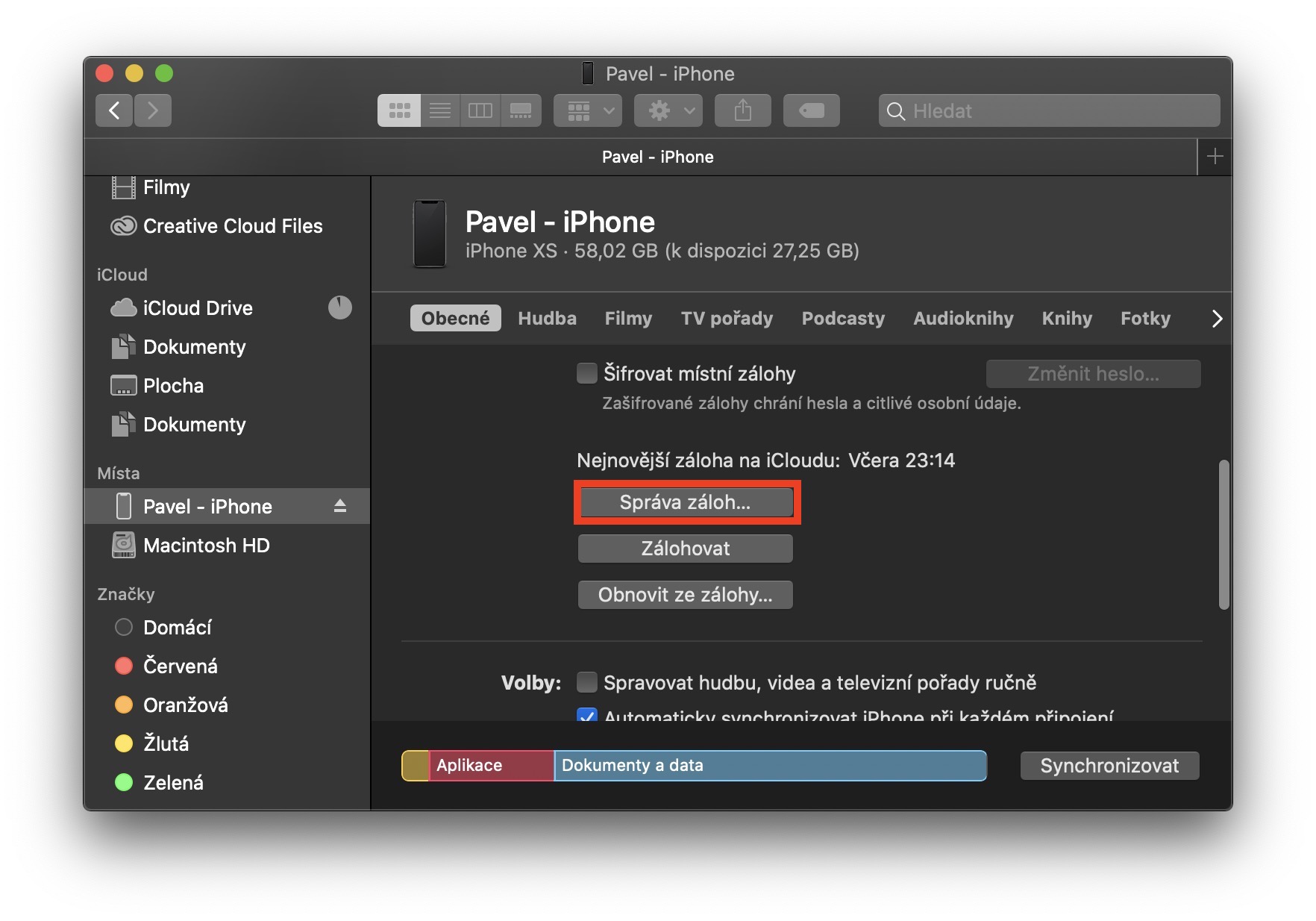
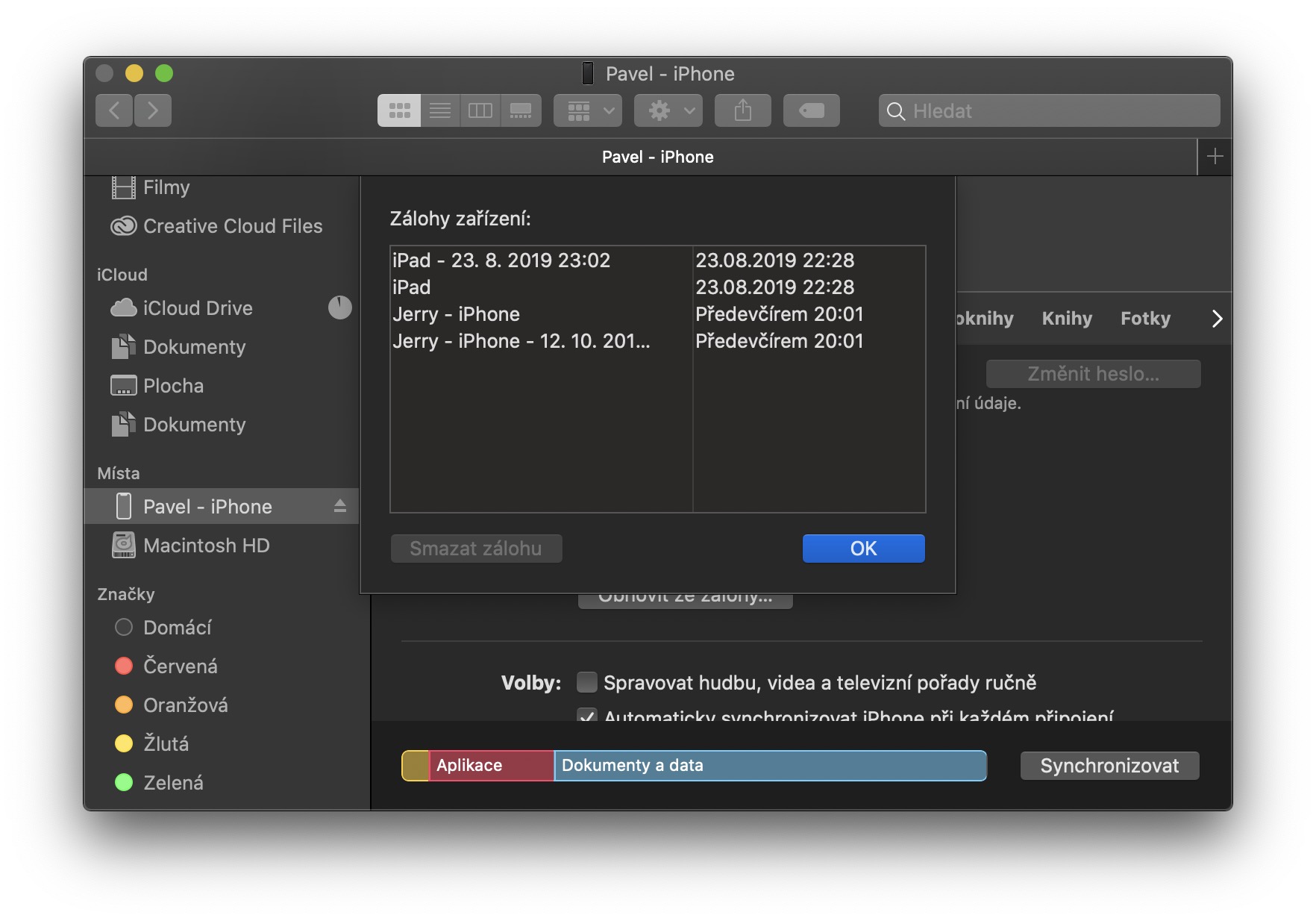
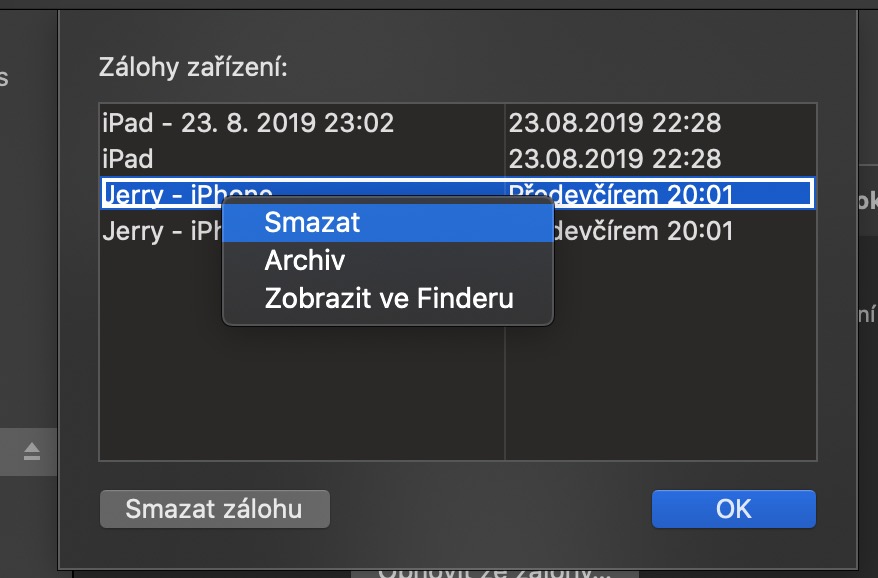
Tom qab txuas lub cable, lub iP hloov pauv thiab ploj mus hauv Finder qhov rais
DD, Kuv tsis tuaj yeem pom kuv lub iPhone hauv Finder. Koj puas yuav tsum tig ib yam dab tsi rau ntawm qhov chaw?
Thiab thaum kawg tom qab txuas nws tau txheeb xyuas tau 5 teev
Kuv xav paub yuav ua li cas hloov cov ntawv tais ceev tseg rau iPhone thaub qab los ntawm lub ntsiab HDD mus rau lwm qhov hauv Catalina kom nws tsis siv qhov chaw. Thov ib tug twg?
Kuv yuav txaus siab rau qhov ntawd, tab sis zoo li kuv yuav tsis pom ntawm no? :D